Visualize sweep results
less than a minute
W&B App UI를 사용하여 W&B Sweeps 의 결과를 시각화합니다. https://wandb.ai/home에서 W&B App UI로 이동합니다. W&B Sweep을 초기화할 때 지정한 project를 선택합니다. project workspace로 리디렉션됩니다. 왼쪽 panel에서 Sweep 아이콘(빗자루 아이콘)을 선택합니다. Sweep UI에서 목록에서 Sweep 이름을 선택합니다.
기본적으로 W&B는 W&B Sweep 작업을 시작할 때 평행 좌표 플롯, 파라미터 중요도 플롯 및 산점도를 자동으로 생성합니다.
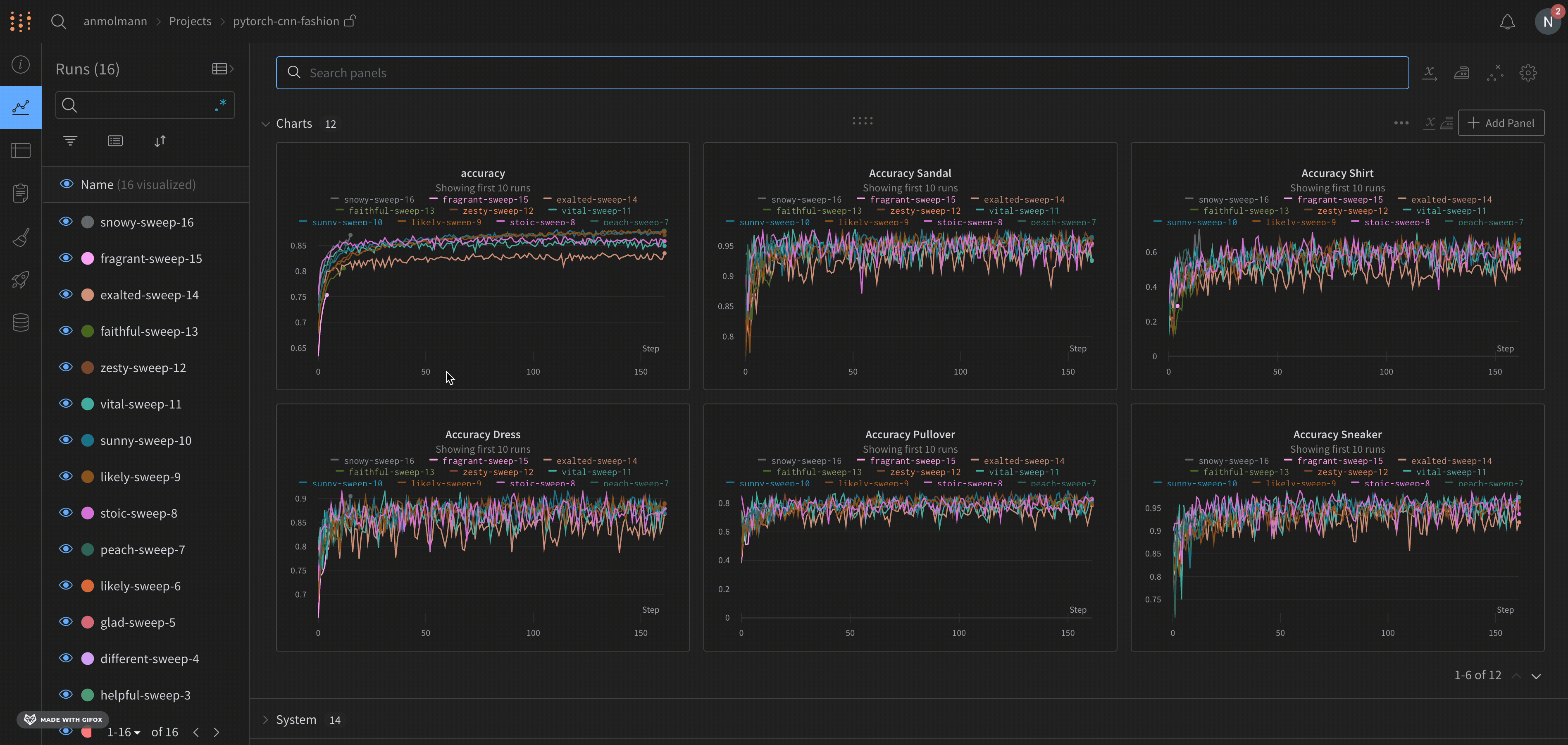
평행 좌표 차트는 많은 수의 하이퍼파라미터 와 model metrics 간의 관계를 한눈에 요약합니다. 평행 좌표 플롯에 대한 자세한 내용은 평행 좌표를 참조하십시오.
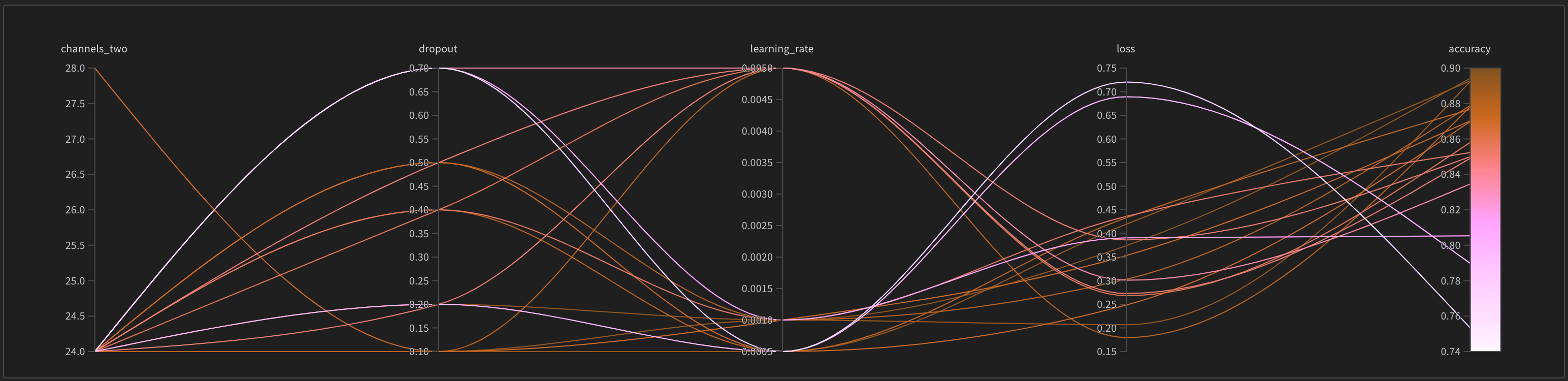
산점도(왼쪽)는 Sweep 중에 생성된 W&B Runs 을 비교합니다. 산점도에 대한 자세한 내용은 산점도를 참조하십시오.
파라미터 중요도 플롯(오른쪽)은 metrics 의 바람직한 value 와 가장 잘 예측하고 높은 상관 관계가 있는 하이퍼파라미터 를 나열합니다. 자세한 내용은 파라미터 중요도 플롯은 파라미터 중요도를 참조하십시오.
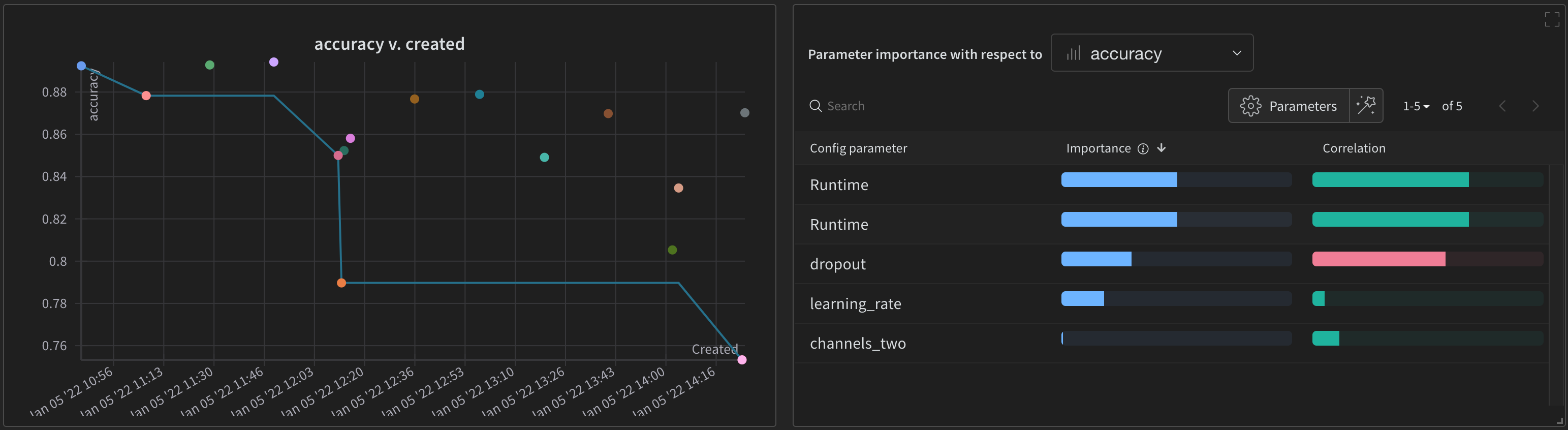
자동으로 사용되는 종속 및 독립 value (x 및 y 축)를 변경할 수 있습니다. 각 panel 에는 Edit panel 이라는 연필 아이콘이 있습니다. Edit panel 을 선택합니다. model 이 나타납니다. 모달 내에서 그래프의 행동을 변경할 수 있습니다.
모든 기본 W&B visualization 옵션에 대한 자세한 내용은 Panels를 참조하십시오. W&B Sweep의 일부가 아닌 W&B Runs 에서 플롯을 만드는 방법에 대한 자세한 내용은 Data Visualization docs를 참조하십시오.
Feedback
Was this page helpful?
Glad to hear it! Please tell us how we can improve.
Sorry to hear that. Please tell us how we can improve.